Excel公式在列或行中找到前3、5、10个值
本教程演示了如何在数据集中有效地定位顶部N值并使用Excel公式检索关联的数据。无论您需要最高,最低还是符合特定标准的人,本指南都提供解决方案。
- 查找顶部/底部值
- 在行中定位最高值
- 检索最大/最小的匹配项
- 在最高价值搜索中处理重复项
- 合并最高价值选择的标准
- 利用过滤器函数作为顶部N值
前3、5、10或N值的Excel公式
要识别最高的n值,请组合LARGE和ROWS函数:
=LARGE(values, ROWS(A$2:A2))
例如,要在单元格B2:b12中找到顶部N值,请在所需的输出单元格中输入此公式(例如,D2),然后拖动以覆盖所需的单元格数(前3个,前5个等)。
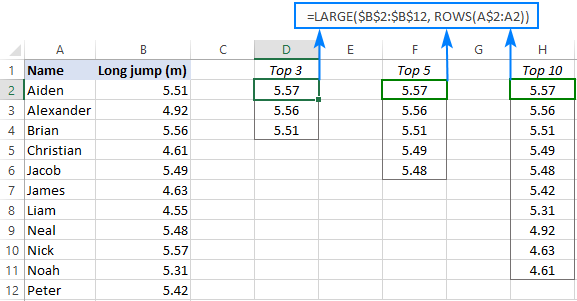
LARGE函数标识了第三个最大值,而ROWS(A$2:A2)动态生成“ k”值(1、2、3 ...)。绝对参考A$2保持起始行的恒定,而相对参考A2则以每个单元格的副本增量。
底部N值的Excel公式
要找到最低的n值,请使用SMALL功能而不是LARGE :
=SMALL(values, ROWS(A$2:A2))
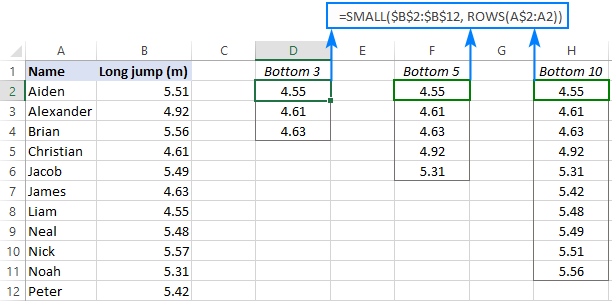
连续查找顶部N值
对于水平排列的数据, COLUMNS ROWS行:
=LARGE(values, COLUMNS(A$2:A2)) (最高值) =SMALL(values, COLUMNS(A$2:A2)) (对于底部值)
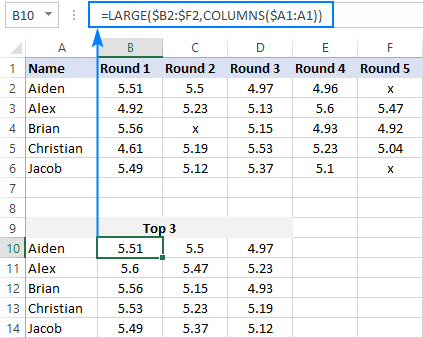
检索与顶部N值相关的数据
使用INDEX并与LARGE (或SMALL ) MATCH ,以检索与顶部N值相对应的数据:
=INDEX(return_array, MATCH(LARGE(lookup_array, k), lookup_array, 0))
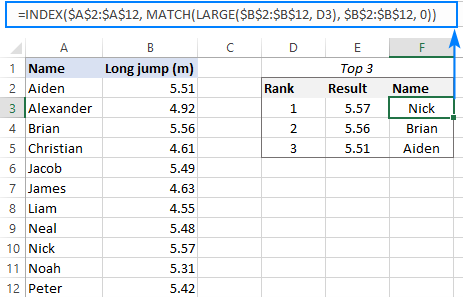
另外,Excel 365用户可以通过XLOOKUP简化此信息:
=XLOOKUP(LARGE(lookup_array, k), lookup_array, return_array)
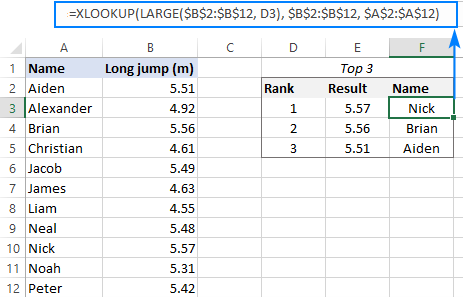
处理重复的最高值
对于具有重复项的数据集,需要一个更健壮的MATCH函数(数组公式,Ctrl Shift在365版本中输入):
=INDEX(return_array, MATCH(1, (lookup_array=LARGE(lookup_array, k))*(COUNTIF(output_range, return_array)=0), 0))
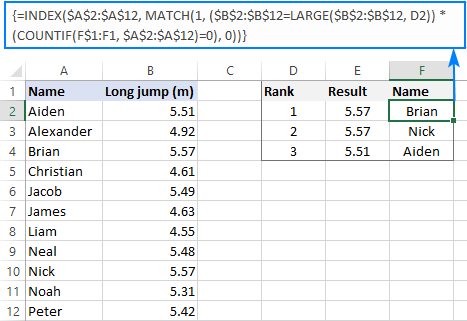
Excel 365使用FILTER提供了更简单的解决方案。
找到标准的最高价值
使用IF the LARGE和MATCH公式中的语句以合并标准:
=LARGE(IF(criteria, values), k)
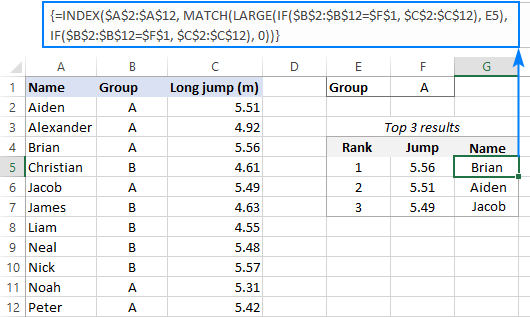
同样,Excel 365用过FILTER简化了这一点。
使用过滤器功能(Excel 365)
Excel 365的FILTER和SORT功能提供了一种简化的方法:
=SORT(FILTER(data, numbers>=LARGE(numbers, n)), sort_index, -1) (top n) =SORT(FILTER(data, numbers (底部n)
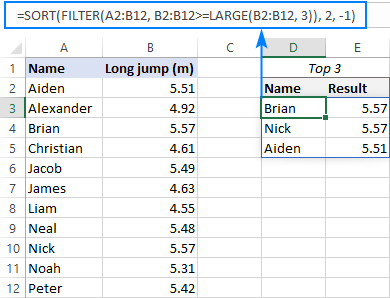
本教程提供了在Excel中提取顶部N值的全面方法,可满足各种场景和Excel版本。可以下载练习工作簿。
以上是Excel公式在列或行中找到前3、5、10个值的详细内容。更多信息请关注PHP中文网其他相关文章!

热AI工具

Undresser.AI Undress
人工智能驱动的应用程序,用于创建逼真的裸体照片

AI Clothes Remover
用于从照片中去除衣服的在线人工智能工具。

Undress AI Tool
免费脱衣服图片

Clothoff.io
AI脱衣机

Video Face Swap
使用我们完全免费的人工智能换脸工具轻松在任何视频中换脸!

热门文章

热工具

记事本++7.3.1
好用且免费的代码编辑器

SublimeText3汉化版
中文版,非常好用

禅工作室 13.0.1
功能强大的PHP集成开发环境

Dreamweaver CS6
视觉化网页开发工具

SublimeText3 Mac版
神级代码编辑软件(SublimeText3)




